5 вещей, которые вам нужно знать о VMware vSphere Alarms
Введение
Виртуализация — замечательная штука, но, как и любая часть вашей ИТ-инфраструктуры, вы должны быть предупреждены, когда что-то пойдет не так (и в идеале, до того, как что-то пойдет не так). VMware vSphere имеет встроенную мощную систему предупреждений или уведомлений, которая называется «Тревоги» (называйте их как хотите, но если вы хотите использовать их в vSphere, вы должны начать называть их «будильниками»). Сигналы тревоги можно настроить, чтобы сообщать вам о возникновении определенных событий, условий или состояний в инвентаризации vSphere.
Давайте узнаем 5 самых важных вещей, которые вам нужно знать о тревогах vSphere.
1. vSphere имеет 33 предварительно настроенных и включенных сигнала тревоги.
Как и многие системы управления сетью, я предполагаю, что когда вы переходите к списку аварийных сигналов в новой инфраструктуре vSphere, он будет пустым. Тем не менее, VMware пытается присматривать за нами, создавая 33 предварительно настроенных и уже включенных сигнала тревоги. Почти все они настроены на хостах ESX и виртуальных машинах, но в хранилище vSphere есть одно предварительно настроенное оповещение.
Все эти предварительно настроенные сигналы тревоги настраиваются на самом высоком уровне — сервере vCenter.
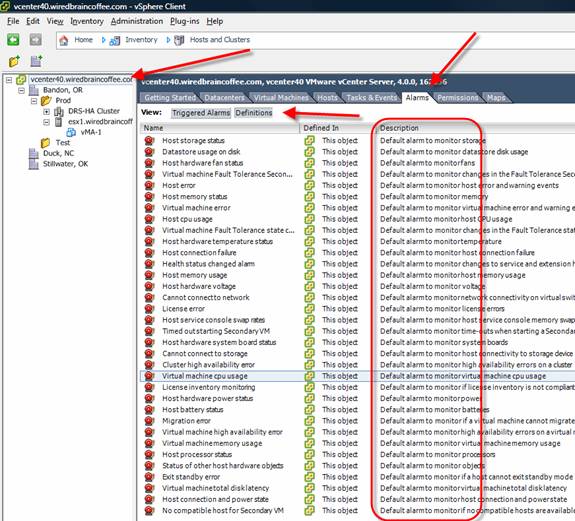
Рис. 1. Предварительно настроенные оповещения на уровне vCenter
2. Тревоги просачиваются вниз по иерархии инвентаризации vSphere
Как я уже сказал, оповещения по умолчанию настраиваются на уровне vCenter. Однако предупреждения vSsphere просачиваются вниз по иерархии инвентаризации. Таким образом, сигнал тревоги, определенный на уровне центра обработки данных для виртуальной машины, будет применяться ко всем виртуальным машинам во всей инвентаризации, поскольку этот сигнал тревоги «просачивается вниз». На рисунке 2 ниже вы можете видеть, как сигналы тревоги на виртуальной машине говорят о том, что они определены на уровне vCenter. Ссылка «определено в» — это ссылка на то, где определен сигнал тревоги, поэтому, если вы нажмете «vCenter40.wiredbraincoffee.com» на рисунке 2, вы перейдете на уровень сервера vCenter и к этому конкретному сигналу тревоги.
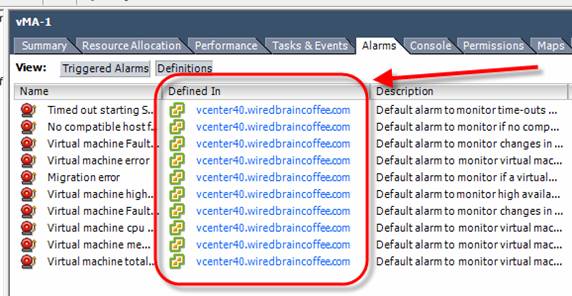
Рисунок 2. Сигналы тревоги распространяются по иерархии ресурсов vSphere
3. В vSphere есть триггерные тревоги и представление определений тревог.
Как и в случае с задачами и событиями, вы найдете вкладку «Тревоги» на каждом уровне инвентаризации хостов и кластеров, виртуальных машин и шаблонов, инвентаризации хранилищ данных и инвентаризации сетей. Это говорит о том, что оповещения можно настраивать (определять) и запускать на каждом уровне инфраструктуры vSphere. Для вас, как для администратора vSphere, это отличная функция.
Как только вы выберете вкладку «Тревоги», вы заметите, что есть два представления. Вы можете просмотреть Инициированные тревоги и Определения тревог. Как мы уже говорили в пунктах № 1 и № 2 в этой статье, поскольку существует 33 сигнала тревоги по умолчанию, и они просачиваются вниз по иерархии инвентаря, очень вероятно, что вы увидите определенные сигналы тревоги практически для любого выбранного вами элемента инвентаря. Однако маловероятно, что вы увидите сработавшие аварийные сигналы, если только в вашей инфраструктуре нет проблемы, вызвавшей аварийный сигнал по умолчанию. Поскольку сигналы тревоги по умолчанию довольно консервативны, я настоятельно рекомендую вам проверить причину срабатывания сигнала тревоги, поскольку может возникнуть серьезная проблема, которую необходимо решить.
Чтобы создать (определить) новую тревогу, вам (очевидно) нужно перейти в представление «Определенные тревоги». Оттуда вы можете щелкнуть правой кнопкой мыши, выбрать New Alarm и выполнить процедуру, описанную в пункте № 5 этой статьи. Представление определений аварийных сигналов будет выглядеть так же, как на рис. 2.
Еще одно место, где вы всегда можете просмотреть аварийные сигналы, — это панель Triggered Alarm в нижней части клиента vSphere. По умолчанию на этой панели отображаются только задачи. Здесь вы можете щелкнуть, чтобы просмотреть сработавшие аварийные сигналы в каждом окне клиента vSphere:
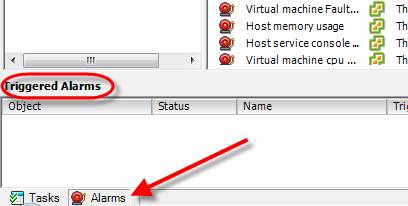
Рисунок 3: Панель инициированных тревог
4. vSphere имеет 8 типов мониторинга тревог
Когда вы перейдете к созданию аварийного сигнала, как я проведу вас в пункте № 5 ниже, вы обнаружите, что существует 8 различных типов мониторинга аварийных сигналов vSphere. Это важно по нескольким причинам. Во-первых, эти типы мониторинга аварийных сигналов сообщают вам, что могут отслеживать аварийные сигналы vSphere (почти все). Во-вторых, эти типы мониторинга тревог должны быть установлены правильно, чтобы вы могли выбрать правильный триггер, когда вы перейдете на вторую вкладку в этом окне, вкладку «Триггеры». Другими словами, предположим, что вы выбрали тип оповещения «Хосты», когда вы перейдете на вкладку «Триггеры», вы увидите только возможность создания триггеров оповещения на основе вещей, которые могут повлиять на хосты. У вас не будет возможности отслеживать виртуальные машины, кластер, хранилища данных, сети или другие элементы инвентаря. Итак, когда вы приступите к созданию своего оповещения, убедитесь, что вы находитесь на правильном уровне инфраструктуры vSphere. Другими словами, если вы собираетесь создать сигнал тревоги на виртуальной машине с именем «Windows 7», вам нужно перейти на эту виртуальную машину и перейти на вкладку «Тревоги» для этой виртуальной машины. Вы не сможете создать аварийный сигнал для этой виртуальной машины, если вы выбрали, скажем, центр обработки данных или кластер, в котором находится эта виртуальная машина.
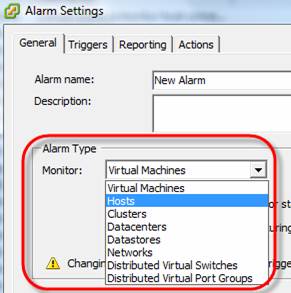
Рис. 4. Типы мониторинга аварийных сигналов vSphere
5. Тревога определяется типом, триггером и действием.
Наконец, как создать будильник? Простой.
ШАГ 1 — перейдите на уровень инфраструктуры vSphere, для которой вы хотите создать сигнал тревоги. Если он находится на определенной виртуальной машине, перейдите на вкладку аварийных сигналов на этой виртуальной машине. Если это для всех хостов в центре обработки данных, перейдите к представлению центра обработки данных, а затем щелкните по аварийным сигналам.
ШАГ 2 – перейдите к представлению «Определения сигналов тревоги»
ШАГ 3. Щелкните правой кнопкой мыши и выберите «Новый сигнал тревоги».
ШАГ 4. Дайте будильнику удобное и описательное имя (для вас и других) и выберите правильный тип будильника.
ШАГ 5. Выберите «Мониторинг условий/состояния» и «Мониторинг определенных событий» и перейдите на следующую вкладку «Триггеры».
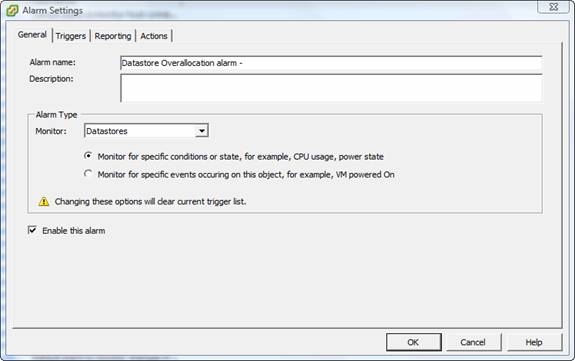
Рис. 5. Создание аварийного сигнала хранилища данных
ШАГ 6 – Добавьте новый триггер. Установите Тип триггера, Условие, Предупреждение и Уровни оповещения. Обратите внимание, что со временем может потребоваться некоторая настройка, чтобы получить правильные уровни предупреждений и предупреждений.
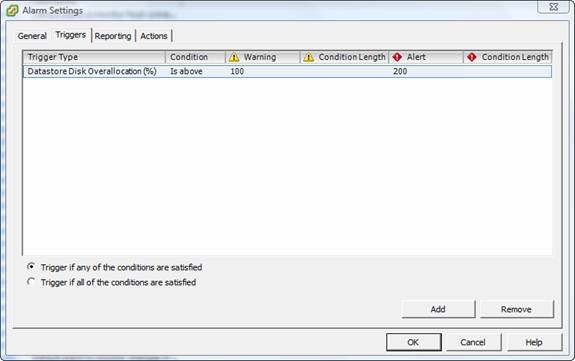
Рисунок 6: Добавление нового триггера
Вкладка «Отчеты» необязательна, но вы должны перейти на вкладку «Действия».
ШАГ 7 – Добавьте новое действие. Это может быть электронная почта, отправка ловушки уведомления SNMP или запуск команды. Предположим, что вы настроили будильник на отправку вам электронной почты, вы должны ввести свой адрес электронной почты в конфигурацию, как показано ниже на рисунке 7.
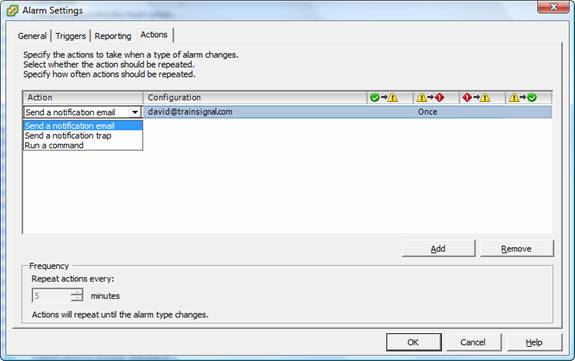
Рисунок 7: Настройка действия по тревоге
Когда все будет готово, нажмите OK, и вы должны увидеть результат своей работы в представлении определений сигналов тревоги, как показано на рис. 8 ниже.
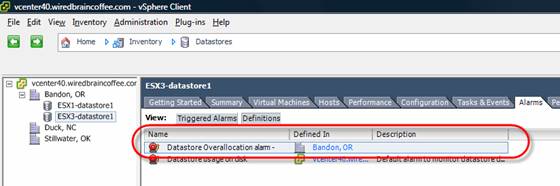
Рис. 8. Успешное создание нового аварийного сигнала vSphere.
Резюме
В этой статье мы узнали 5 вещей, которые вам нужно знать о VMware vSphere Alarms.
- vSphere имеет 33 предварительно настроенных и включенных сигнала тревоги.
- Тревоги просачиваются вниз по иерархии инвентаризации vSphere
- vSphere имеет триггерные тревоги и представление определений тревог
- vSphere имеет 8 типов мониторинга аварийных сигналов
- Тревога определяется типом, триггером и действием.
В пункте № 5 мы узнали, что создать новый будильник легко, выполнив мои простые 7 шагов. В целом администраторам vSphere крайне важно понимать, как работают сигналы тревоги, чтобы правильно отслеживать свою виртуальную инфраструктуру и получать предупреждения о проблемах, которые необходимо решить. Я рекомендую вам потратить несколько минут на работу с аварийными сигналами vSphere!
Или свяжитесь с Дэвидом в LinkedIn.